win7电脑运行时间长了,总会出现各种奇奇怪怪的问题,常见的有电脑卡顿不流畅,影响使用体验感受,许多用户对此很困惑,可以采取什么办法解决?大家关闭不常用的后台进程,如果
win7电脑运行时间长了,总会出现各种奇奇怪怪的问题,常见的有电脑卡顿不流畅,影响使用体验感受,许多用户对此很困惑,可以采取什么办法解决?大家关闭不常用的后台进程,如果还是解决不了,一起阅读下文内容操作。
推荐:win7系统
1、首先在桌面上找到我的电脑,右键点击,在下拉菜单中选择属性。
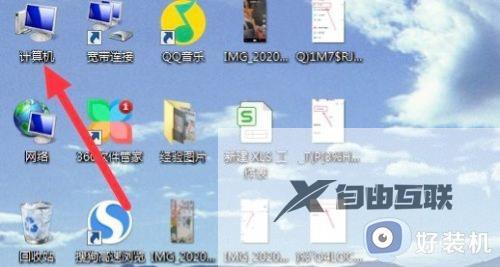
2、在属性左侧栏中选择高级系统设置。
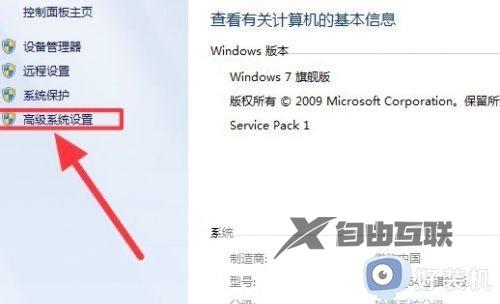
3、在高级选项卡中找到性能一栏中的设置,打开它。
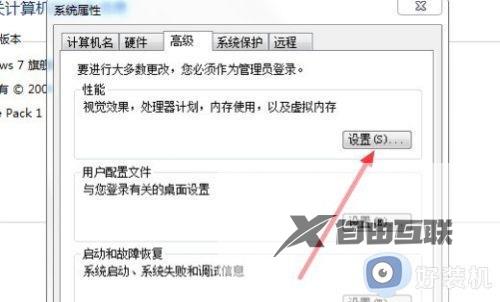
4、在视觉效果选项卡中,选择调整为最佳性能,最后连续点击确定即可。
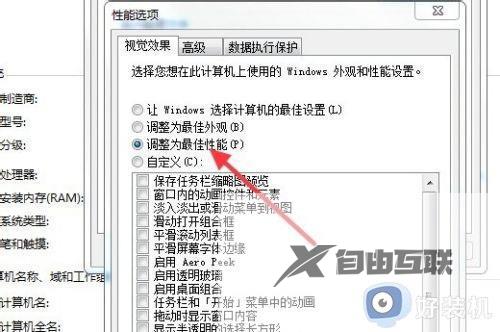
win7电脑卡顿不流畅还可能是因为系统垃圾过多,或者系统内部文件读取出现干扰,希望上述步骤内容能帮助到大家。
